كيفية إعداد Nintendo Switch OLED
ماذا تعرف
- قم بتشغيل Nintendo Switch OLED باستخدام زر الطاقة في الجانب الأيسر العلوي من الشاشة.
- اتبع التعليمات التي تظهر على الشاشة.
- يمكنك إكمال الإعداد مع جهاز تلفزيون أو بدونه.
ال Nintendo Switch OLED هي وحدة تحكم ألعاب محمولة ممتازة بفضل شاشته الساطعة والنابضة بالحياة ، ولا شك أنك تريد الوصول مباشرة إلى الألعاب. ستعلمك هذه المقالة كيفية إعداد Nintendo Switch OLED وبدء اللعب.
كيفية إعداد Nintendo Switch OLED
اتبع هذه الخطوات لإعداد Nintendo Switch OLED.
يمكن إكمال عملية الإعداد باستخدام Nintendo Switch Joy-Cons أو شاشة اللمس. تفترض هذه التعليمات استخدام شاشة اللمس ، لكن المفتاح سيعرض دائمًا زر Joy-Con الذي يجب أن تضغط عليه لتحديد خيار.
اضغط على زر الطاقة الموجود في الجزء العلوي الأيسر من جهاز Nintendo Switch OLED.
سيتم تشغيل فيديو تمهيدي قصير متبوعًا بشاشة اختيار اللغة. حدد لغتك المفضلة وانقر فوق نعم.
-
ستظهر شاشة المنطقة. حدد منطقتك واضغط على نعم.
قد تكون بعض الألعاب مقفلة في المنطقة ولن تعمل خارج منطقتها ، لذا كن حذرًا لتحديد المنطقة الصحيحة.
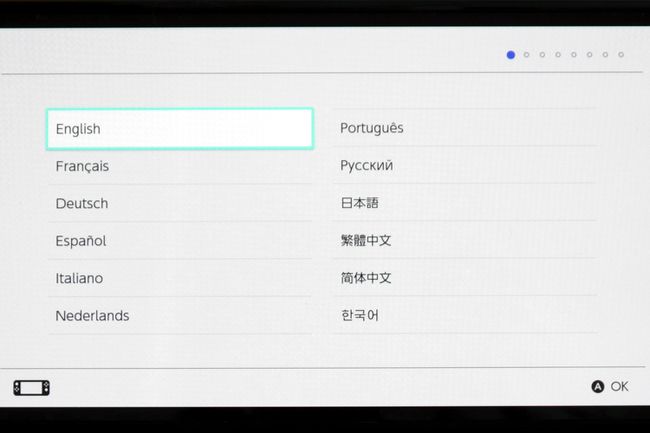
-
ستظهر اتفاقية ترخيص المستخدم النهائي. اضغط على مربع الاختيار بجوار قبول ثم حدد التالي.
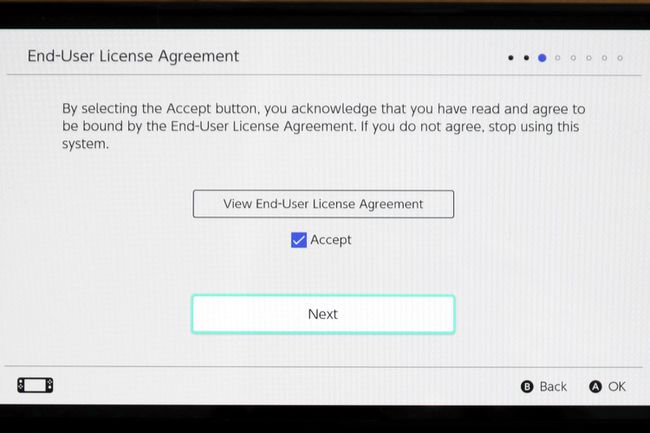
-
ستقوم الآن بتحديد شبكة Wi-Fi. ابحث عن الشبكة التي تريد استخدامها وانقر لتحديدها. سيظهر موجه كلمة المرور. أدخل كلمة مرور الشبكة وانقر فوق نعم. سيعرض Switch OLED رسمًا متحركًا أثناء الاتصال.
يمكنك النقر في وقت لاحق لتخطي هذه الخطوة. سيمنعك هذا من إضافة معرف شبكة Nintendo أثناء الإعداد. يمكنك الاتصال بشبكة وإضافة معرف شبكة Nintendo بعد الإعداد في ملف اعدادات النظام قائمة.
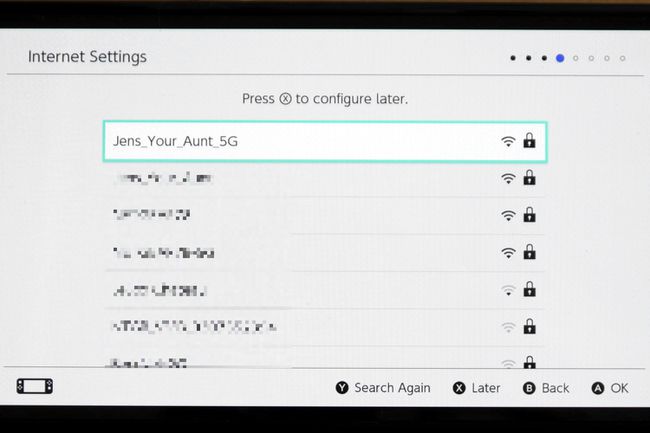
-
سيظهر اختيار المنطقة الزمنية. حدد منطقتك الزمنية ثم انقر فوق نعم.
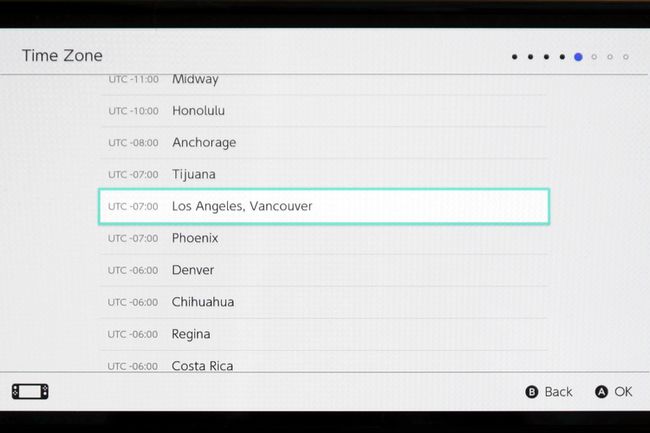
-
سيكون لديك الآن خيار الاتصال بجهاز تلفزيون. هذا اختياري ، وسيركز هذا الدليل بدلاً من ذلك على الوضع اليدوي. يختار في وقت لاحق.
يختار قم بتوصيله بالتلفزيون إذا كنت ترغب في إعداد جهاز تلفزيون الآن. ستوجهك الإرشادات التي تظهر على الشاشة خلال إعداد قفص الاتهام ووضع Switch OLED فيه.
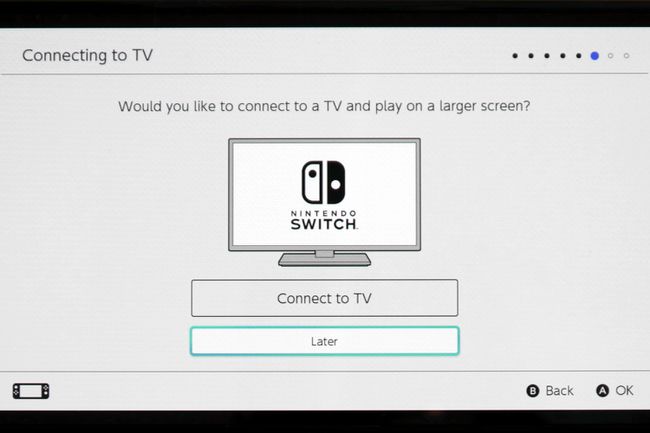
-
ستطالبك الشاشة التالية بفصل Joy-Cons. افعل ذلك ثم حدد التالي.
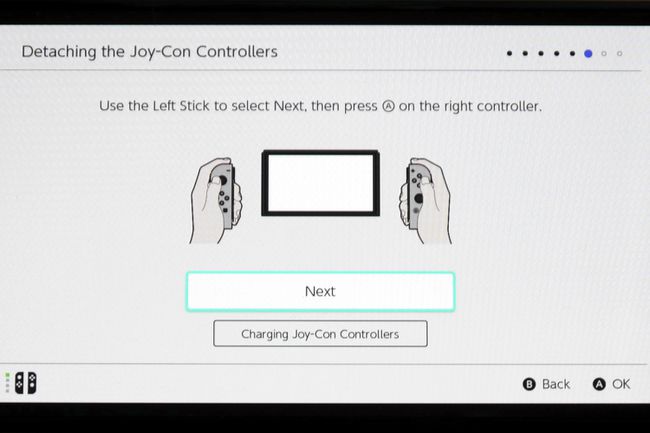
-
سيوضح لك الإعداد كيفية استخدام Switch OLED مع Joy-Cons المرفقة أو مع Joy-Cons مفصولة وحامل المسند قيد الاستخدام. يختار نعم لاستكمال.
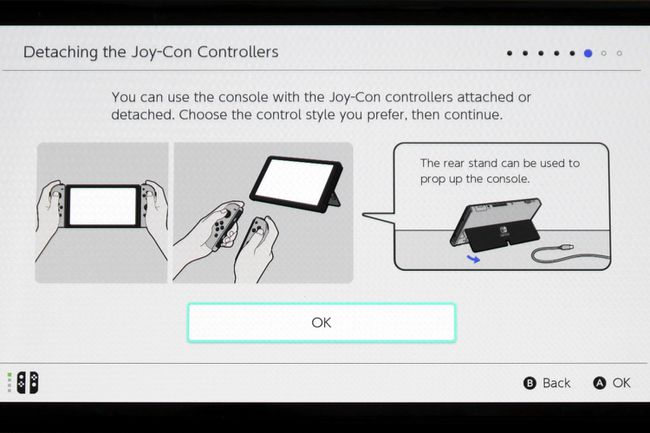
-
ستظهر شاشة إضافة مستخدم. مقبض التالي.
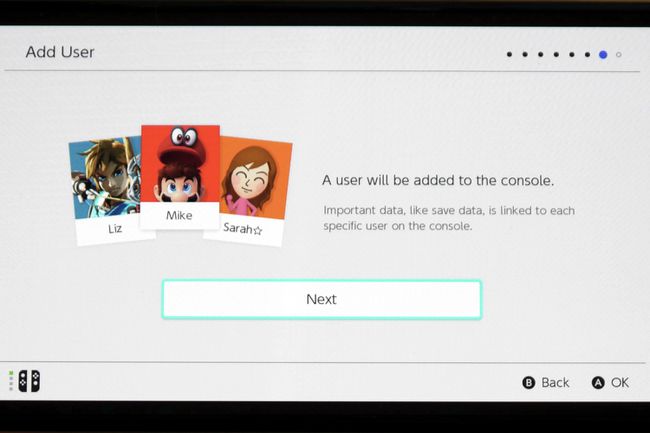
-
لديك خيار إنشاء مستخدم جديد أو استيراد بيانات المستخدم من وحدة تحكم أخرى في Switch. سيفترض هذا الدليل أنك تنشئ مستخدمًا جديدًا ، لذا حدد إنشاء مستخدم جديد.
يمكنك استيراد البيانات المحفوظة لاحقًا في ملف اعدادات النظام قائمة. دليلنا إلى تحويل حفظ البيانات بين وحدات التحكم يمكن أن تساعدك إذا اخترت البيانات المهمة من تبديل آخر.
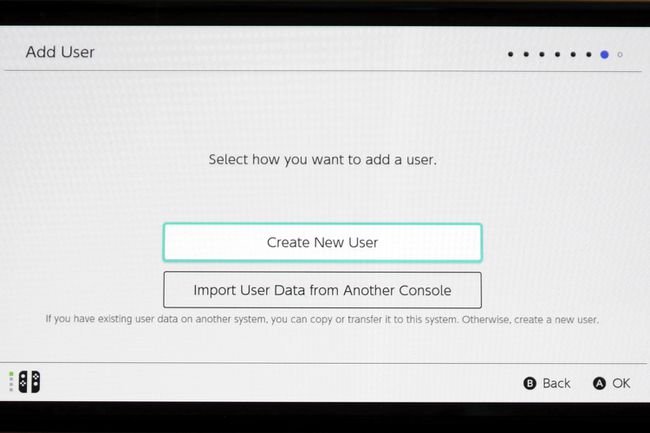
-
ستتيح لك الشاشة التالية تحديد رمز المستخدم. اختر الشخص الذي تفضله ثم انقر فوق نعم.
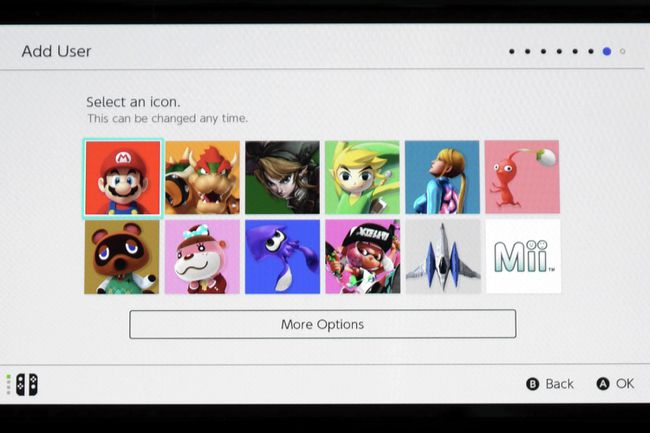
-
سيُطلب منك اسم مستخدم. أدخل الاسم الذي تفضله وحدده نعم.
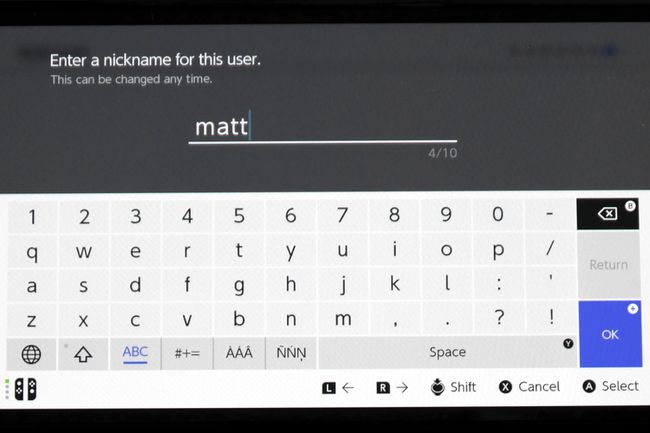
-
ستظهر لك شاشة التأكيد رمز واسم المستخدم. مقبض نعم لاستكمال.
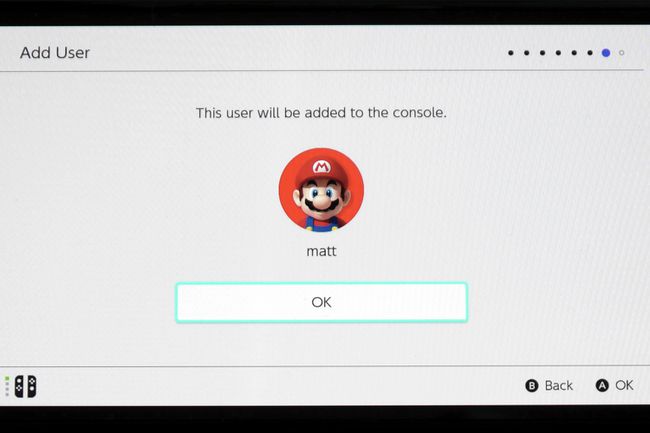
-
ستسألك الشاشة التالية عما إذا كنت تريد الاتصال بحساب Nintendo. يختار ربط حساب نينتندو لإضافة معلومات المستخدم الخاصة بك أو انقر فوق في وقت لاحق لتخطي.
يمكنك إضافة معرف شبكة Nintendo لاحقًا في ملف اعدادات النظام قائمة.
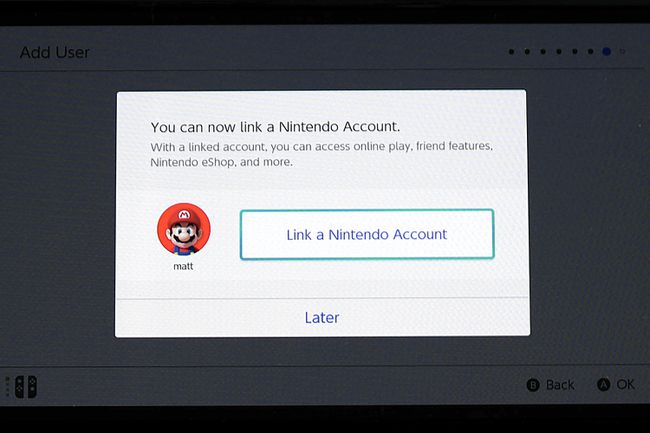
-
يمكنك الآن إضافة المزيد من المستخدمين إذا رغبت في ذلك. انقر فوق إضافة مستخدم آخر لتكرار الخطوات من 12 إلى 15 من هذا الدليل. خلاف ذلك ، حدد يتخطى.
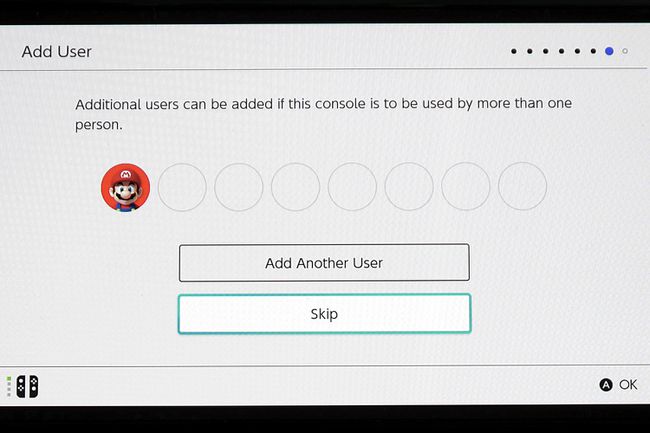
-
سيظهر إعلان لخدمة Nintendo Switch Online.
تضيف خدمة Switch Online دعم الحفظ السحابي والوصول إلى مكتبة ألعاب NES و SNES ، من بين ميزات أخرى. تتقاضى الخدمة رسوم اشتراك سنوية.
حدده إذا كنت ترغب في التسجيل. خلاف ذلك ، انقر فوق التالي لاستكمال.
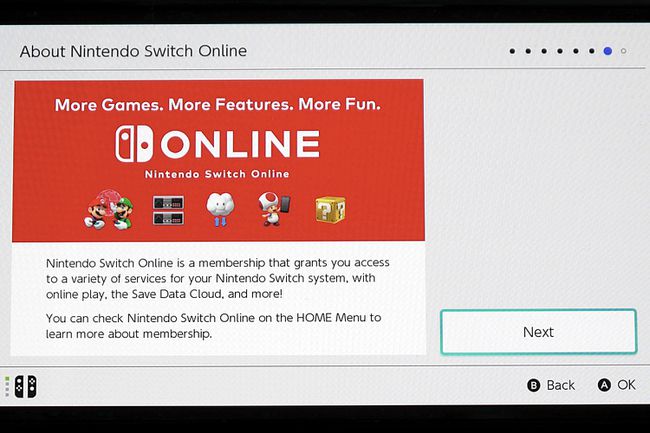
-
ستتيح لك الشاشة التالية إعداد ميزات المراقبة الأبوية. يختار تكوين المراقبة الأبوية لإضافتها أو النقر فوق يتخطى لمواصلة الإعداد.
يمكنك إضافة المراقبة الأبوية لاحقًا في ملف اعدادات النظام قائمة.
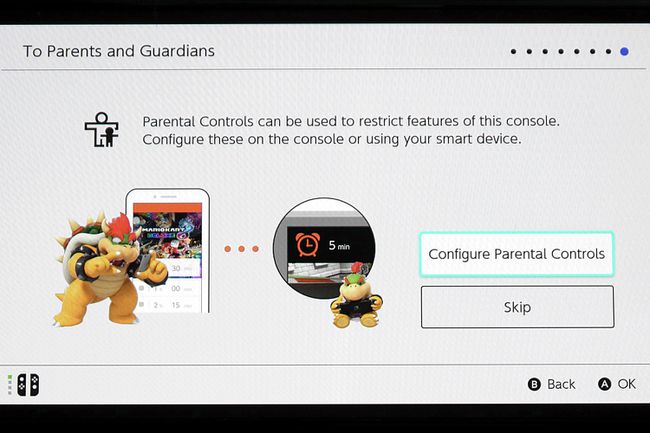
هذا كل شيء! اضغط على الصفحة الرئيسية زر على Joy-Con لفتح الصفحة الرئيسية والخروج من الإعداد.
الانتهاء من إعداد تبديل OLED
تعد عدة خطوات في هذا الدليل اختيارية ، مثل إعداد جهاز تلفزيون أو إضافة أدوات الرقابة الأبوية. يمكنك العودة إلى هذه الخيارات بعد الإعداد في ملف اعدادات النظام قائمة.
التعليمات
-
هل يستحق OLED Nintendo Switch كل هذا العناء؟
إذا كنت تلعب في الغالب باستخدام جهاز Switch الخاص بك ، فحينئذٍ يتم إرساء ملف تبديل OLED لا يستحق الترقية. بالمقارنة مع النموذج الأصلي ، فإن Switch OLED لديه شاشة أفضل ، ومكبرات صوت أفضل ، ومسند أفضل. خلاف ذلك ، فهو مطابق للنموذج الأصلي.
-
كيف أقوم بتوصيل المحول الخاص بي بجهاز تلفزيون OLED الخاص بي؟
إلى اربط جهاز Nintendo Switch بجهاز التلفزيون، افتح الغطاء الخلفي لمنصة Nintendo Switch للعثور على منفذ HDMI وأدخل أحد طرفي كابل HDMI. قم بتوصيل الطرف الآخر من الكبل بمنفذ HDMI بجهاز التلفزيون ، ثم قم بتشغيل كلا الجهازين.
-
هل يدعم Nintendo Switch OLED 4K؟
لا. يقوم Switch OLED بإخراج الفيديو بتنسيق دقة 1080 بكسل، تمامًا مثل النموذج الأصلي.
